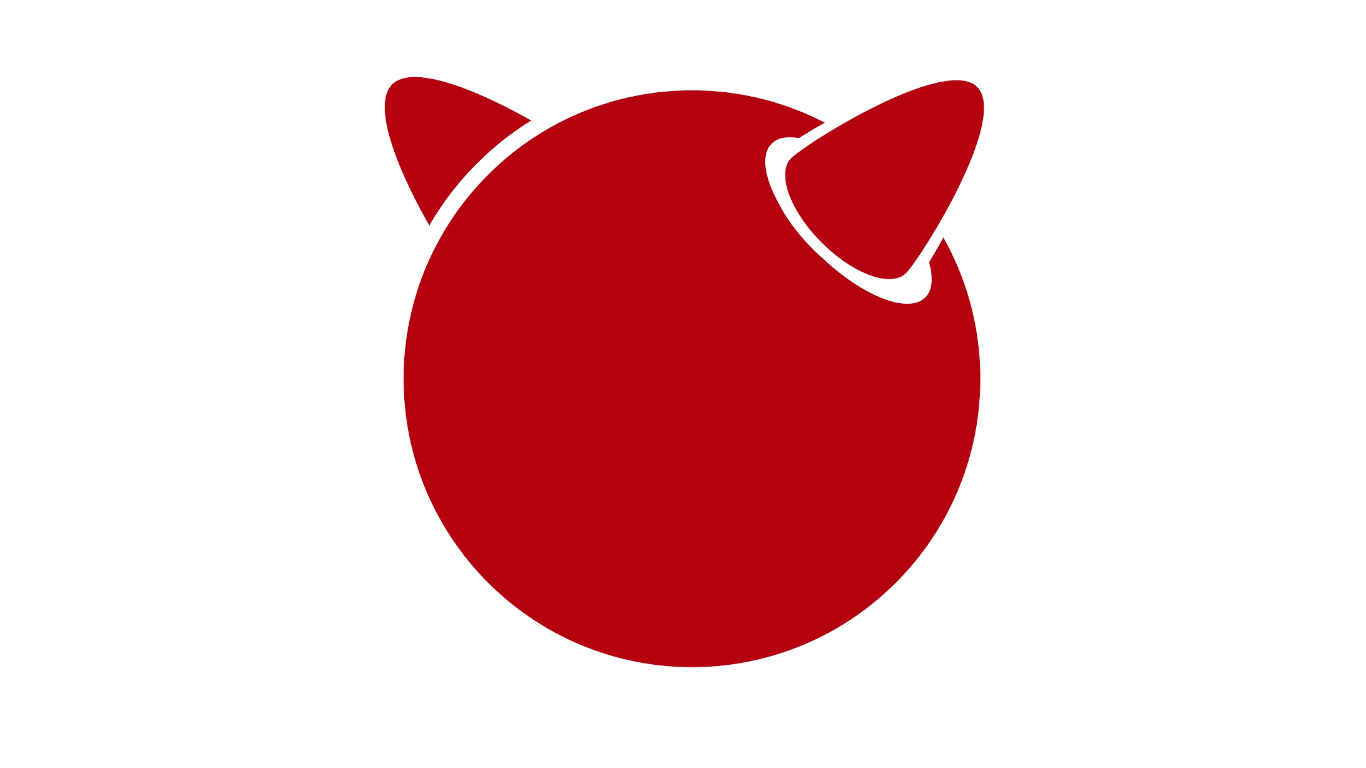Bagi para developer dan penggemar teknologi, memiliki development environment yang fleksibel dan efisien sangatlah penting. WSL memungkinkan kita menjalankan distribusi Linux langsung di Windows, memberikan akses ke berbagai tools dan utilitas yang biasanya hanya tersedia di Linux. Dari menginstal Git untuk version control, hingga mengatur Docker untuk menjalankan aplikasi dalam container, kita akan membahas semuanya dengan langkah-langkah yang jelas dan mudah diikuti.
Daftar Isi
1. Install WSL di Windows
2. Username
3. Install Git
4. Install SSH
5. Install wget, curl, tmux, sshpass
6. Setup Python 3
7. Setup Python 2
8. Install RabbitMQ, Redis, PostgreSQL, pgAdmin 4
9. Install ZSH
10. Install MySQL untuk Beberapa Proyek
11. Setup Docker Menggunakan Docker Compose
1. Install WSL di Windows
- Buka PowerShell sebagai Administrator
- Klik kanan pada ikon Start, pilih
Windows PowerShell (Admin).
- Klik kanan pada ikon Start, pilih
- Aktifkan Fitur WSL
- Jalankan perintah berikut di PowerShell:
dism.exe /online /enable-feature /featurename:Microsoft-Windows-Subsystem-Linux /all /norestart - Kemudian, aktifkan Virtual Machine Platform:
dism.exe /online /enable-feature /featurename:VirtualMachinePlatform /all /norestart
- Restart
- Restart PC untuk menerapkan perubahan.
- Instal Distribusi Linux dari Microsoft Store
- Buka Microsoft Store, cari distribusi Linux seperti Ubuntu, lalu klik
Install.
- Buka Microsoft Store, cari distribusi Linux seperti Ubuntu, lalu klik
- Setup Distribusi Linux
- Setelah instalasi selesai, buka aplikasi distribusi Linux (misalnya Ubuntu), dan ikuti instruksi untuk mengatur username dan password.
Sekarang WSL sudah siap digunakan! Selanjutnya, kita akan mengatur berbagai tools yang di butuhkan.
2. Username
Pertama, Masukan username dan password untuk WSL. Misalnya:
username : username
pwd : 1
3. Install Git
Git adalah tools penting. Berikut adalah cara Install dan Setup Git:
sudo apt install git -y
git config --global user.name "username"
git config --global user.email "email"
Sesuaikan username dan email.
4. Install SSH
SSH (Secure Shell) diperlukan untuk akses remote ke server. Untuk instalasi nya, gunakan perintah berikut:
sudo apt install openssh-server -y
sudo systemctl enable ssh
sudo systemctl start ssh
ssh-keygen -t rsa
5. Install wget, curl, tmux, sshpass
Alat-alat ini berguna untuk berbagai keperluan, seperti mengunduh file, transfer data, dan manajemen sesi terminal.
#!/bin/bash
# Tambahkan PPA deadsnakes
sudo add-apt-repository -y ppa:deadsnakes/ppa
# Update dan upgrade paket
sudo apt update && sudo apt upgrade -y
# Instal wget dan curl
sudo apt install wget curl -y
# Instal tmux
sudo apt install tmux -y
# Instal sshpass
sudo apt install sshpass -y
6. Install Python 3
Python 3 adalah versi terbaru yang disarankan untuk development. Berikut cara instalasi Python 3.10 dan library terkait:
# Update paket
sudo apt update
sudo apt upgrade -y
# Instal Python 3.10, pip, venv, dan pustaka tambahan
sudo apt install python3.10 python3-pip python3.10-venv -y
pip3 install virtualenv
# Instal pustaka pengembangan tambahan
sudo apt install build-essential zlib1g-dev libncurses5-dev libgdbm-dev \\\\
libnss3-dev libssl-dev libreadline-dev libffi-dev wget -y
7. Install Python 2
Meski Python 2 sudah tidak lagi didukung, beberapa proyek legacy masih menggunakannya. Berikut cara installasinya:
#!/bin/bash
# Update paket
sudo apt update
# Instal Python 2 minimal
sudo apt install python2-minimal -y
# Instal setuptools dan pip untuk Python 2
sudo apt install python2-setuptools-whl -y
sudo apt install python2-pip-whl -y
# Instal header pengembangan dan libpq-dev
sudo apt install python2-dev -y
sudo apt-get install libpq-dev -y
# Upgrade pip dan setuptools
pip install --upgrade pip setuptools
# Instal virtualenv
sudo apt install virtualenv -y
8. Install RabbitMQ, Redis, PostgreSQL, pgAdmin 4
Layanan-layanan ini diperlukan untuk berbagai aplikasi web dan backend. Berikut cara installasinya:
#!/bin/bash
# Update dan upgrade paket
sudo apt update && sudo apt upgrade -y
# Instal Redis Server
sudo apt install redis-server -y
sudo systemctl start redis
sudo systemctl enable redis
# Periksa status Redis
sudo systemctl status redis
redis-cli ping
# Instal Erlang (dibutuhkan oleh RabbitMQ)
echo "deb <https://packages.erlang-solutions.com/ubuntu> $(lsb_release -sc) contrib" | sudo tee /etc/apt/sources.list.d/erlang.list
wget -O- <https://packages.erlang-solutions.com/ubuntu/erlang_solutions.asc> | sudo apt-key add -
sudo apt update
sudo apt install erlang -y
# Instal RabbitMQ Server
echo "deb <https://dl.bintray.com/rabbitmq/debian> $(lsb_release -sc) main" | sudo tee /etc/apt/sources.list.d/bintray.rabbitmq.list
wget -O- <https://www.rabbitmq.com/rabbitmq-release-signing-key.asc> | sudo apt-key add -
sudo apt update
sudo apt install rabbitmq-server -y
sudo systemctl start rabbitmq-server
sudo systemctl enable rabbitmq-server
# Periksa status RabbitMQ
sudo systemctl status rabbitmq-server
sudo rabbitmq-plugins enable rabbitmq_management
sudo rabbitmqctl status
# Instal PostgreSQL
sudo apt install postgresql postgresql-contrib -y
sudo systemctl start postgresql
# Periksa status PostgreSQL
sudo systemctl status postgresql
# Instal pgAdmin 4
curl <https://www.pgadmin.org/static/packages_pgadmin_org.pub> | sudo gpg --dearmor -o /usr/share/keyrings/packages-pgadmin-org.gpg
echo "deb [signed-by=/usr/share/keyrings/packages-pgadmin-org.gpg] <https://ftp.postgresql.org/pub/pgadmin/pgadmin4/apt/$>(lsb_release -cs) pgadmin4 main" | sudo tee /etc/apt/sources.list.d/pgadmin4.list
sudo apt update
sudo apt install pgadmin4-web -y
sudo /usr/pgadmin4/bin/setup-web.sh
9. Install ZSH
Zsh adalah shell yang berrguna dan disukai oleh banyak developer. Berikut cara installasinya dan mengatur plugin yang berguna:
# Instal Zsh
sudo apt update
sudo apt install zsh -y
# Instal Oh My Zsh
sh -c "$(wget <https://raw.githubusercontent.com/ohmyzsh/ohmyzsh/master/tools/install.sh> -O -)"
# Set ZSH environment variable
export ZSH="$HOME/.oh-my-zsh"
# Instal zsh-autosuggestions plugin
git clone <https://github.com/zsh-users/zsh-autosuggestions> ${ZSH_CUSTOM:-~/.oh-my-zsh/custom}/plugins/zsh-autosuggestions
# Instal zsh-syntax-highlighting plugin
git clone <https://github.com/zsh-users/zsh-syntax-highlighting.git> ${ZSH_CUSTOM:-~/.oh-my-zsh/custom}/plugins/zsh-syntax-highlighting
# Tambahkan plugin ke .zshrc
echo "Menambahkan plugin zsh-syntax-highlighting..."
sed -i '/^plugins=(/ s/git/& zsh-syntax-highlighting/' ~/.zshrc
echo "Menambahkan plugin zsh-autosuggestions..."
sed -i '/^plugins=(.*zsh-syntax-highlighting/ s/zsh-syntax-highlighting/& zsh-autosuggestions/' ~/.zshrc
# Source .zshrc untuk menerapkan perubahan
source ~/.zshrc
10. Install MySQL
Jika beberapa proyek Kita memerlukan MySQL, berikut cara installasinya:
# Instal pkg-config
sudo apt-get install pkg-config -y
# Instal libmysqlclient-dev
sudo apt-get install libmysqlclient-dev -y
# Set environment variables untuk mysqlclient
export MYSQLCLIENT_CFLAGS="-I/usr/include/mysql"
export MYSQLCLIENT_LDFLAGS="-L/usr/lib/x86_64-linux-gnu -lmysqlclient"
# Instal mysqlclient menggunakan pip
pip install mysqlclient
11. Setup Docker dengan Docker Compose
Docker adalah alat penting untuk menjalankan aplikasi dalam kontainer. Berikut adalah cara mengatur Docker dan Docker Compose di WSL:
# Update paket
sudo apt update
# Instal prerequisite packages
sudo apt install apt-transport-https ca-certificates curl software-properties-common -y
# Tambahkan GPG key Docker
curl -fsSL <https://download.docker.com/linux/ubuntu/gpg> | sudo apt-key add -
# Tambahkan repository Docker
sudo add-apt-repository "deb [arch=amd64] <https://download.docker.com/linux/ubuntu> $(lsb_release -cs) stable"
# Update paket kembali
sudo apt update
# Instal Docker
sudo apt install docker-ce -y
# Tambahkan pengguna ke grup Docker
sudo usermod -aG docker ${USER}
# Aktifkan Docker
sudo systemctl enable docker
sudo systemctl start docker
# Instal Docker Compose
sudo curl -L "<https://github.com/docker/compose/releases/download/1.29.2/docker-compose-$>(uname -s)-$(uname -m)" -o /usr/local/bin/docker-compose
# Berikan izin eksekusi pada Docker Compose
sudo chmod +x /usr/local/bin/docker-compose
# Verifikasi instalasi
docker --version
docker-compose --version
Sekarang, WSL Kita sudah siap untuk digunakan dengan berbagai tools dan services yang Kita butuhkan. Selamat mencoba!